Nota:
El acceso a esta página requiere autorización. Puede intentar iniciar sesión o cambiar directorios.
El acceso a esta página requiere autorización. Puede intentar cambiar los directorios.
你可以从自己的内容(例如 FAQ 或产品手册)创建自定义问题解答项目。 本文包含的一个示例演示了如何从产品手册创建自定义问题解答项目来回答问题。
先决条件
创建你的第一个自定义问题解答项目
使用你的 Azure 凭据登录到 Language Studio。
向下滚动到 “了解问题和对话语言 ”,然后选择 “打开自定义问答”。

如果资源尚未连接到 Azure 搜索,请选择 “连接到 Azure 搜索”。 这会打开一个新的浏览器选项卡,显示 Azure 门户中资源的“功能”窗格。
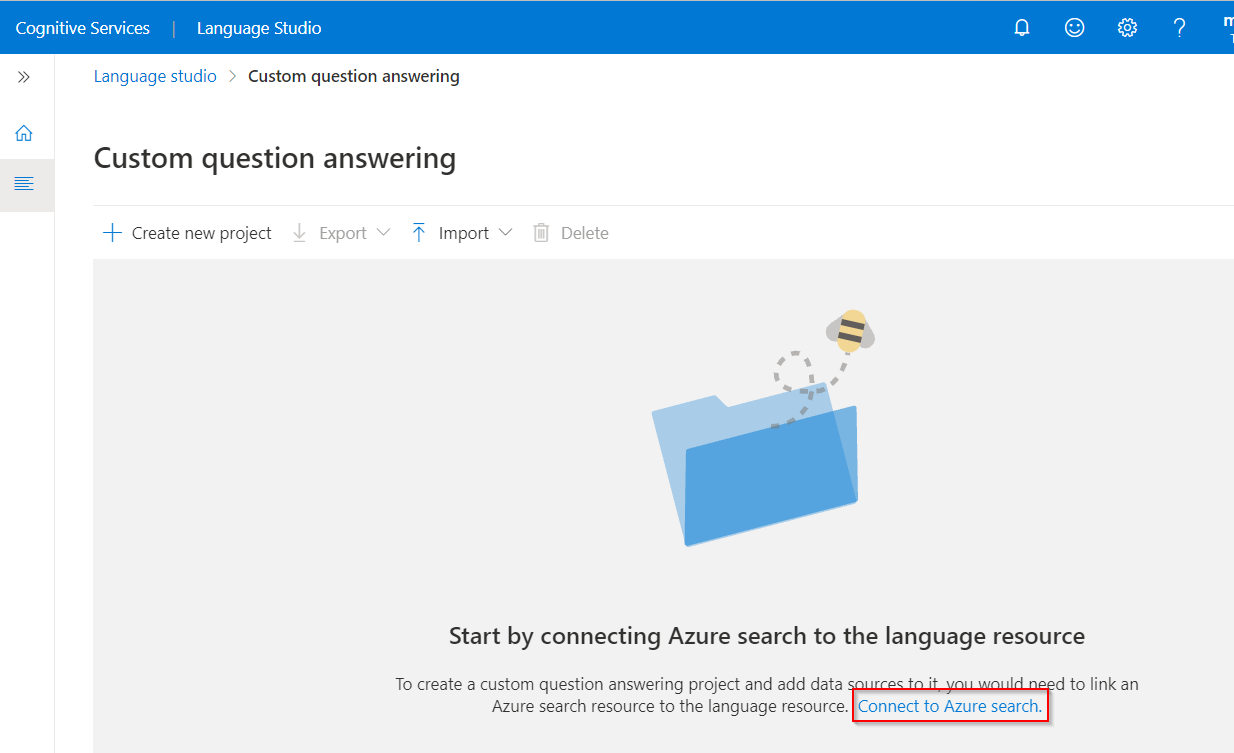
选择“启用自定义问答”,选择要链接到的 Azure 搜索资源,然后选择“应用”。
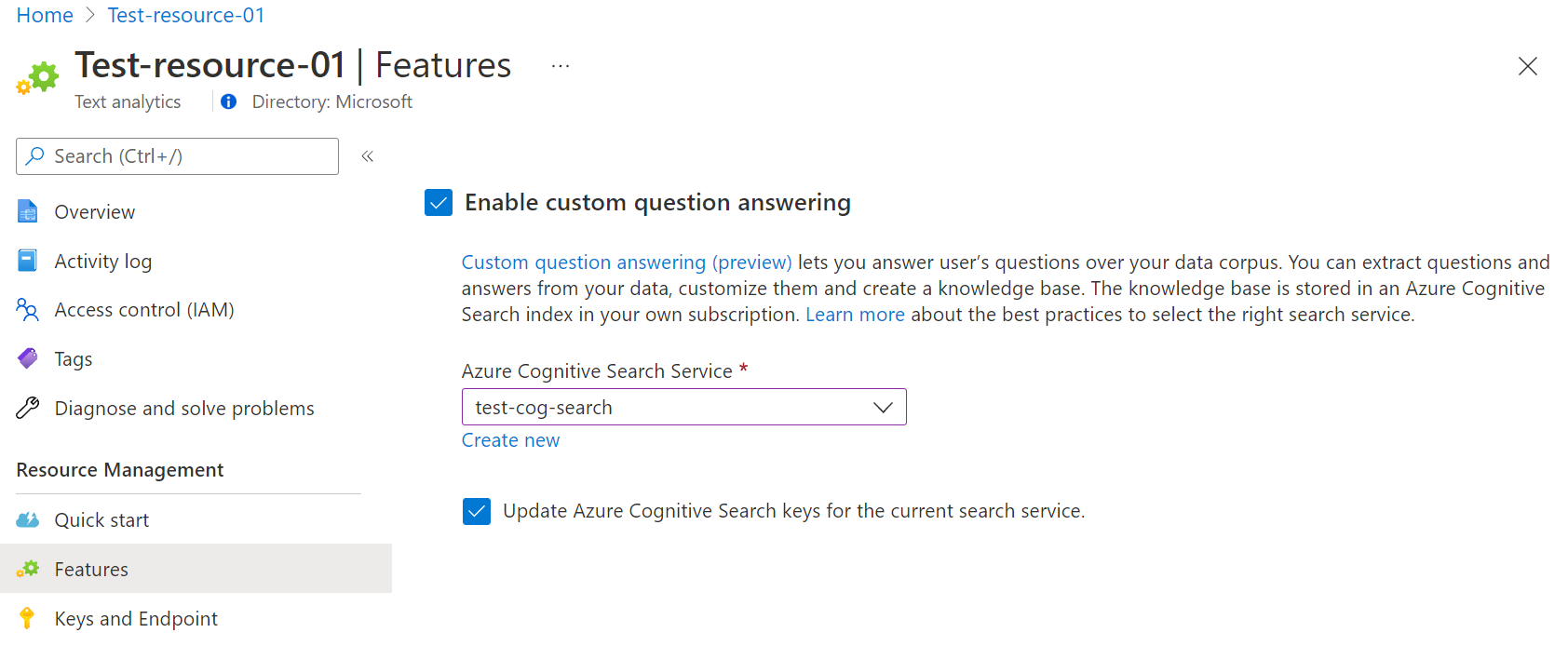
返回到“Language Studio”选项卡。可能需要刷新此页面,才能将更改注册到资源。 选择“创建新项目”。
选择“我想为在此资源中创建的所有项目设置语言”选项,选择“英语”,然后选择“下一步”。>>
输入项目名称“示例项目”、说明“我的第一个问答项目”,并保留默认答案及“未找到答案”的设置。
查看你的选择,然后选择“创建项目”
在“管理源”页面中,选择“添加”>“源 URL”。
选择“添加 URL”并输入以下值,然后选择“添加全部”:
URL 名称 URL 值 Surface Book 用户指南 https://download.microsoft.com/download/7/B/1/7B10C82E-F520-4080-8516-5CF0D803EEE0/surface-book-user-guide-EN.pdf提取过程需要一些时间来读取文档并确定问题和解答。 该服务确定基础内容是结构化还是非结构化内容。
成功添加源后,可以编辑源内容以添加更多自定义问题答案集。
测试您的项目
选择源的链接,这将打开“编辑项目”页面。
从菜单栏 中选择“测试”,输入问题“如何设置我的 Surface Book?”。> 根据自动识别和提取自你的源 URL 的问答对,将生成一个答案。
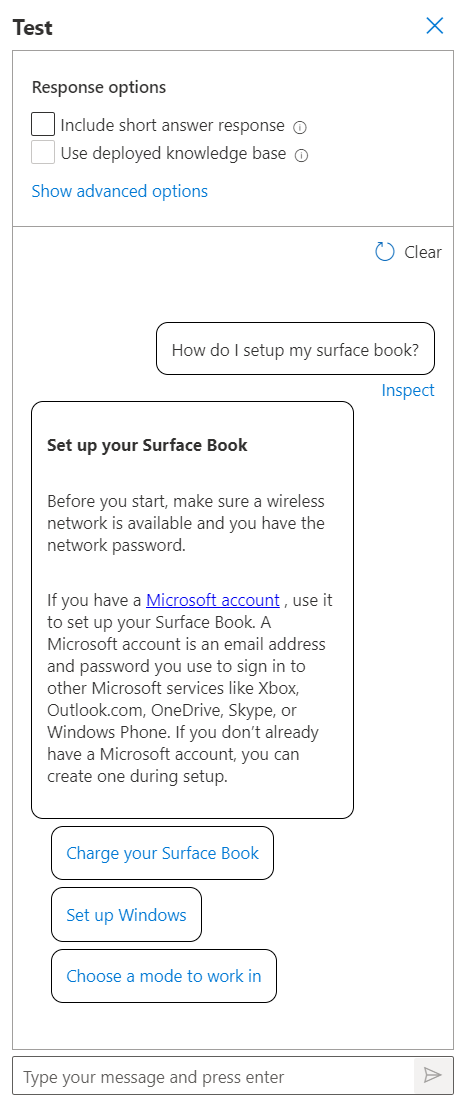
如果选中“包含简短问题响应”框,则当你提出问题时,还会在测试窗格中看到准确答案(如果可用)和答案段落。
选择“检查”,更详细地检查响应。 使用测试窗口,在部署项目前测试你对项目的更改。
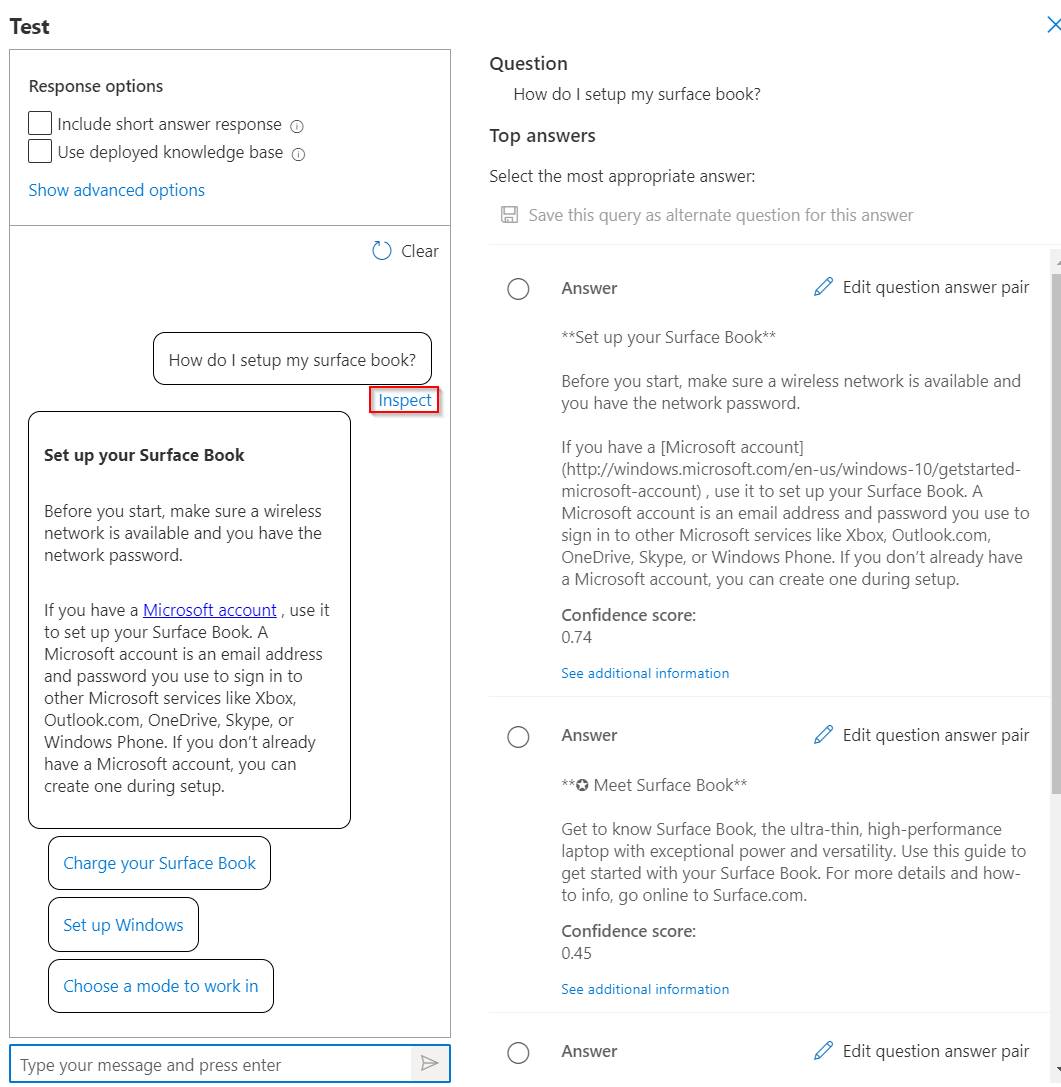
从“检查”界面,可以查看此响应解答问题的置信度,并直接编辑给定的问题和答案响应对。
部署您的项目
选择 “部署 项目”图标以输入部署项目菜单。
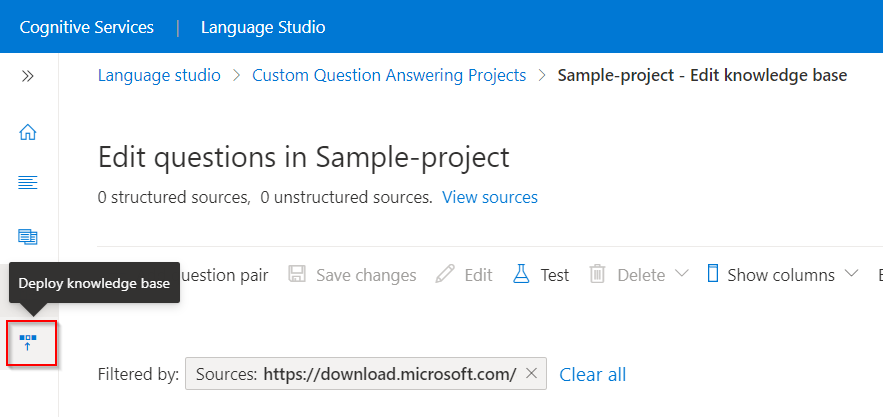
部署项目时,项目的内容会从 Azure 搜索中的
test索引移动到prod索引。选择“部署”,然后在出现提示时再次选择“部署”。>
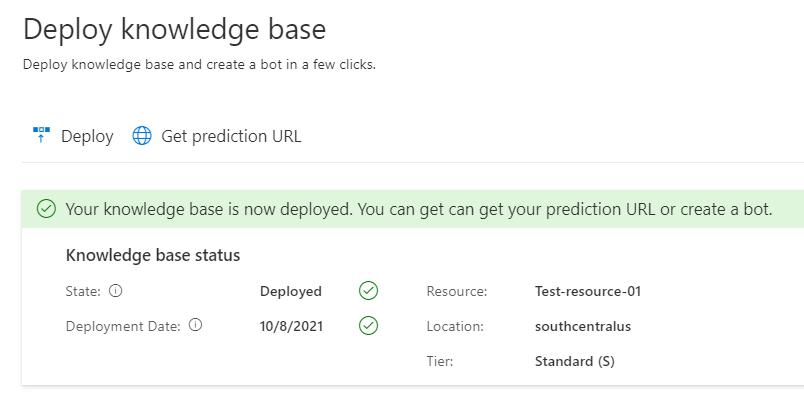
你的项目现已成功部署。 你可以使用终结点在自己的自定义应用程序或在机器人中回答问题。
清理资源
如果不继续测试自定义问答,可以删除关联的资源。